win10下JDK的下载、安装和环境变量的配置
----made by siwuxie095
1、首先要明确: JDK > JRE > JVM
(本人操作系统: Windows 10 RedStone v1067 x64 专业版)
2、下载截止目前(2016/11/28)最新的JDK: Java SE Development Kit 8u111,传送阵: 点击开始传送
3、进入Downloads页面,选择 Accent License Agreement
4、根据你电脑的系统来选择下载对应版本,我是win10 x64
5、下载完毕后开始安装,我把它整体放在了:D:\Java\JDK,这个大目录下,
同时在JDK目录下,创建两个平行目录jdk和jre
(总体是JDK的安装,但实际安装时会弹出两个安装界面即jdk和jre,所以又下分两个目录jdk和jre)
6、安装时,第一次弹出的界面是jdk的安装,把目录更改到上面的jdk目录下,
第二次弹出的界面是jre的安装,把目录更改到上面的jre目录下
7、安装完成后,目录一览:
8、开始配置环境变量
右键点击此电脑(win10),点击属性
点击高级系统设置
点击环境变量
在系统变量下进行编辑:
首先,在JDK安装完成后就会自动生成一个Path(不区分大小写)下的环境变量
C:\ProgramData\Oracle\Java\javapath
下面开始手动编辑:
第一步: 添加 JAVA_HOME
新建系统变量 JAVA_HOME
变量名: JAVA_HOME 变量值: D:\Java\JDK\jdk
第二步: 添加 CLASSPATH
新建系统变量 CLASSPATH
变量名: CLASSPATH
变量值: .;%JAVA_HOME%\lib\dt.jar;%JAVA_HOME%\lib\tools.jar
(注意: a.变量值前的点号 b.单行环境变量,末尾不加分号)
第三步: 添加Path变量
此变量系统已存在,直接编辑即可
变量值: %JAVA_HOME%\bin;%JAVA_HOME%\jre\bin
(注意win10下要分行编辑,且末尾没有分号)
9、添加完成,确认保存。
最后验证一下: 打开cmd命令行窗口,分别输入 java javac java -version 三个命令进行验证,都没有出错,则配置成功。
【made by siwuxie095】








 本文详细介绍了在Windows 10操作系统上下载、安装JDK并配置环境变量的过程。包括选择合适的JDK版本、指定安装路径及正确设置JAVA_HOME、CLASSPATH和Path等环境变量。
本文详细介绍了在Windows 10操作系统上下载、安装JDK并配置环境变量的过程。包括选择合适的JDK版本、指定安装路径及正确设置JAVA_HOME、CLASSPATH和Path等环境变量。
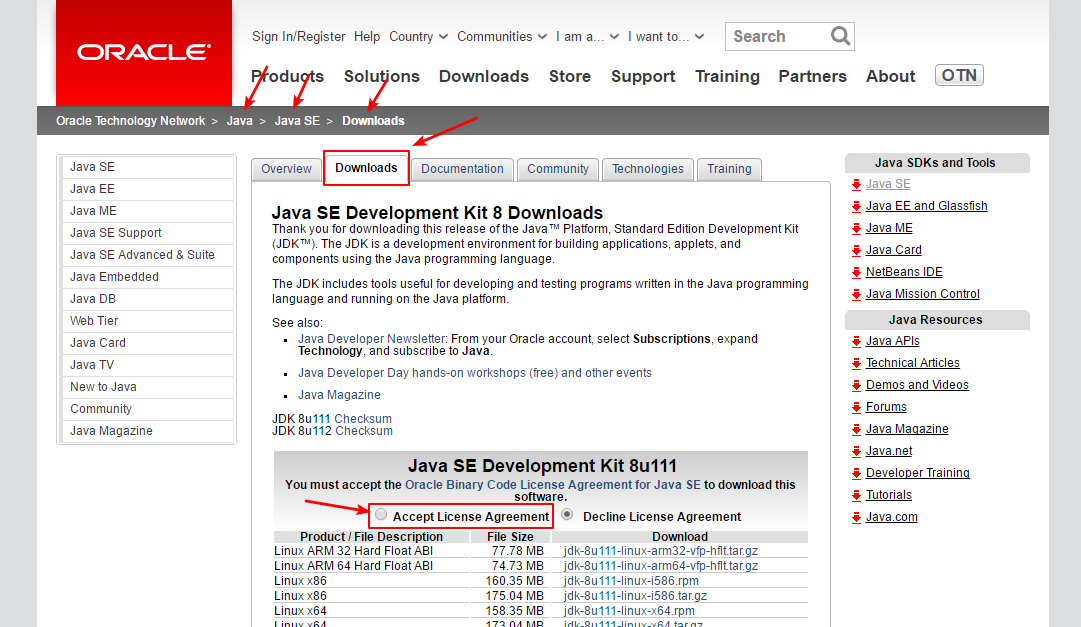
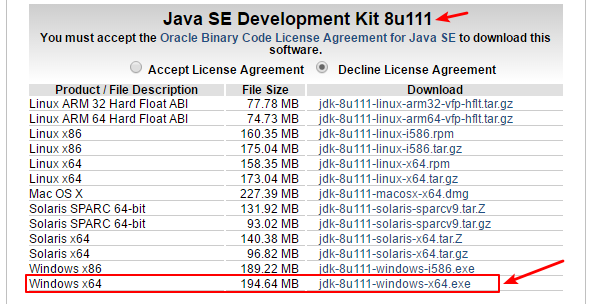
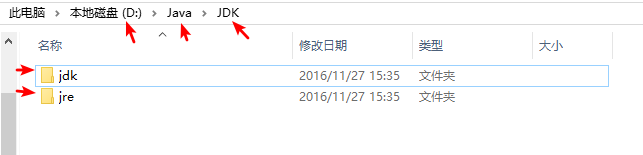
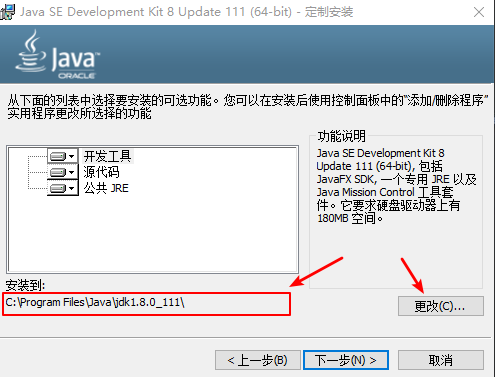
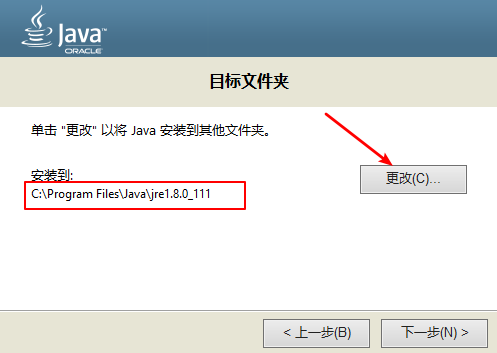
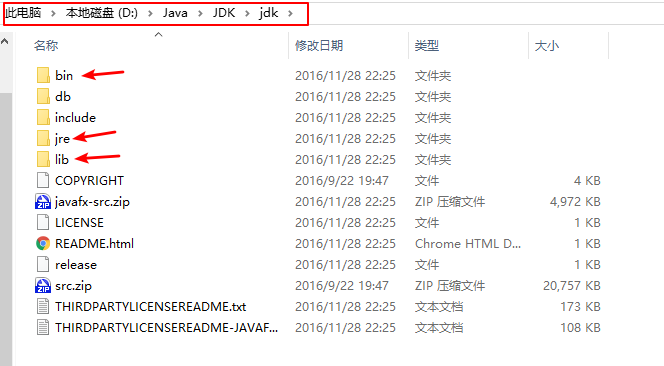
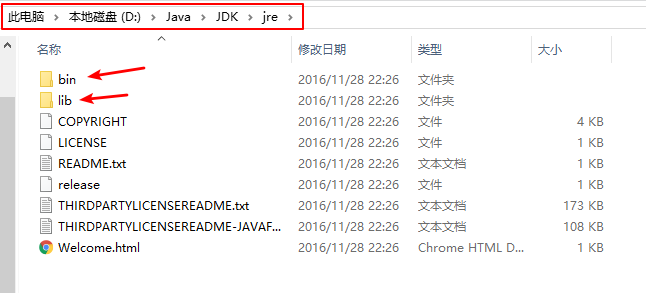

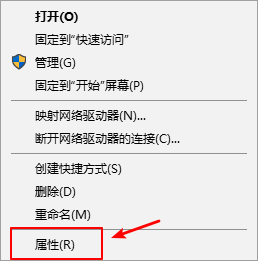
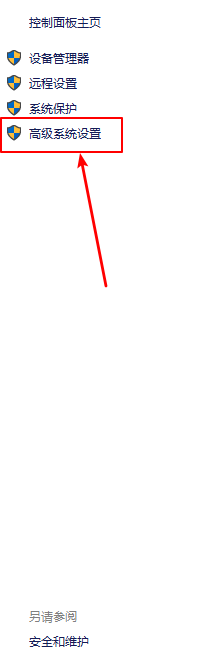
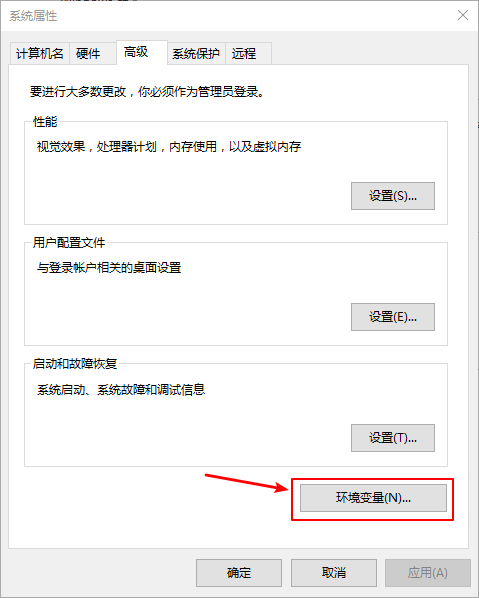

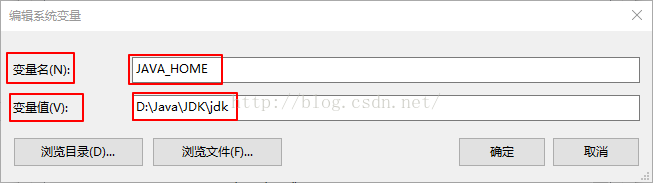

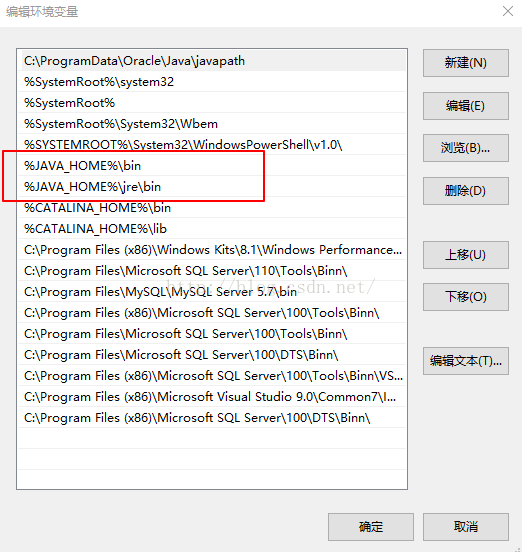
















 4万+
4万+

 被折叠的 条评论
为什么被折叠?
被折叠的 条评论
为什么被折叠?








